В 3CX V18 Update 5 мы реализовали важную технологию - интеграцию с мессенджером WhatsApp. Интеграция с WhatsApp позволяет клиентам, использующим этот мессенджер, быстро связываться с бизнесом через еще один канал коммуникаций. Все обращения от клиентов поступают через единый интерфейс 3CX - по телефону, видеосвязи, в онлайн-чате, через SMS/MMS и WhatsApp - и сотрудникам не нужно переключаться между разными интерфейсами или приложениями.
Благодаря интеграции с WhatsApp, бизнес не привязан к одному человеку, отвечающему на сообщения - это может делать любой из сотрудников. Еще важнее возможность направлять сообщения группам операторов (в зависимости от отдела или уровня квалификации) для ускорения обработки. Это действительно очень удобно!
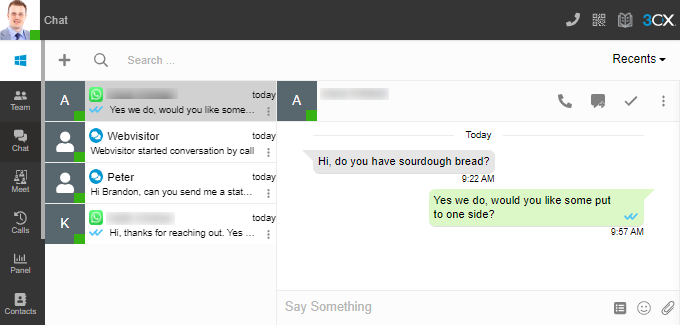
Давайте рассмотрим, как работает эта интеграция и какие возможности предоставляет.
Интеграция WhatsApp в контакт-центр компании
Типичные проблемы
Представим, что контакт-центр из 50 операторов добавляет WhatsApp Business как еще один канал коммуникаций.
Если контакт-центр использует фирменное приложение WhatsApp Business, только 5 операторов могут отвечать на сообщения: 4 браузера + 1 физический смартфон. Настройка для операторов также не очень удобна – смартфон должен сканировать QR-код в браузере ПК, чтобы привязать учетную запись. Если у вас, например, некоторые сотрудники работают из дома, подключение новых операторов становится проблемой.
А что происходит, когда клиент задает вопрос, требующий экспертизы, которой не владеет оператор? Сотруднику нужно проконсультироваться с другим, более опытным, коллегой и вернуться к разговору. Но теперь клиент задает дополнительный вопрос - и внутренние консультации продолжаются. Было бы удобнее, если бы оператор мог просто переключить этот чат (включая все предыдущие сообщения) сразу на опытного коллегу.
Еще одна проблема - сотрудник заболел или ушел в отпуск. На сообщения просто могут перестать отвечать. А если заболевший сотрудник забрал смартфон домой, как подключить подменного оператора?
Решение 3CX
Эти проблемы не возникнут, если используется наша интеграция, т.к. она настраивается централизованно на стороне сервера. А операторы добавляются в 3CX через e-mail администратором колл-центра. Разумеется, здесь не нужен смартфон для сканирования QR-кода или приема сообщений, однако, чтобы работать мобильно, установите клиенты 3CX из Google Play и App Store. Рекомендуем настроить работу с WhatsApp на основном номере компании - так клиентам будет проще вас идентифицировать (добавьте номер и подтвердите его телефонным звонком).
Как было сказано, сообщения WhatsApp можно направить на группу пользователей, чтобы клиент получил гарантированный и быстрый ответ. Чат принимает один из операторов, а если нужно подключить коллегу, он просто нажимает кнопку “Перевести”. В следующих релизах 3CX оператор сможет передавать чат на группу операторов. Группа может продолжить чат, либо вернуть его исходному оператору.
Аудит чатов и отчеты
Следить за качеством обслуживания важно по всем каналам коммуникаций, и WhatsApp - не исключение. В интерфейсе 3CX можно расширить панель чата и показать историю – когда чат был начат, какой оператор его принял, а также информацию о переключениях разговора.

Полная история чатов доступна в интерфейсе управления 3CX (раздел “Отчеты” > “Журнал чатов”) - здесь можно быстро провести любой аудит. Отслеживать можно не только содержимое разговора, но и его соответствие SLA, говоря проще, скорость обработки. Доступны 3 отчета показателей эффективности:
Эффективность очереди в обслуживании чатов
Статистика чатов операторов очереди
Пропущенные чаты в очереди
Первые два отчета особенно полезны, так как показывают, насколько быстро операторы отвечают на чаты и есть ли у кого-то постоянные задержки. Можно запланировать генерацию отчетов, чтобы они приходили на e-mai, когда необходимо.
И наконец, доступна интеграция с CRM-системой. Чаты будут добавляться в карточки клиентов в CRM. Если контакта не существует, CRM автоматически создаст новую карточку и добавит чат в историю взаимодействия.
Настройка интеграции с WhatsApp
Для использования интеграции у вас должен быть создан бизнес-аккаунт WhatsApp с установленным телефонным номером. Этот номер не должен принадлежать другому аккаунту, а также не быть зарегистрирован виртуально или на другом физическом устройстве. Если вы хотите использовать существующий номер WhatsApp, сперва удалите этот аккаунт. Подробнее здесь.
Создайте приложение WhatsApp
Перейдите в https://developers.facebook.com > “My Apps” > “Create App” > “Business” > "Next".
Присвойте приложению имя и укажите свой бизнес-аккаунт > “Create app” > повторно введите пароль > “Submit”.
На следующем экране прокрутите вниз до WhatsApp > “Set up”.
Убедитесь, что используется корректный номер для работы с сообщениями. Скопируйте “Phone number ID” - он необходим для дальнейшей настройки. Если к вашему аккаунту WhatsApp еще не подключен номер, выполните действия ниже.
Добавление телефона (опционально)
В разделе “WhatsApp” > “Getting started” > “Step 5: Add a phone number” нажмите “Add Phone Number”.
Укажите отображаемое имя профиля WhatsApp Business, выберите часовой пояс и добавьте описание вашего бизнеса > “Next”.
Введите номер телефона, выберите способ верификации (текстовое сообщение или звонок) > "Next".
Когда верификация завершена, номер появится в начальном разделе в выпадающем списке “send and receive messages”. Убедитесь, что номер выбран и скопируйте “Phone number ID” под выпадающим списком - он необходим для дальнейшей настройки.

Установите роль Admin
В верхнем меню выберите “Business settings”.
Перейдите в “Users” > “System Users” > “Add” > “Done”.
Укажите имя системного пользователя, например, “3CX” и установите роль пользователя - “Admin”.

Нажмите “Add Assets” > выберите “Apps” > [ваше приложение] > включите опцию “Manage app” > “Save Changes”.

Перейдите в “Accounts > WhatsApp accounts”, выберите ваше бизнес-приложение и нажмите “Add people”.

Выберите созданного ранее системного пользователя, предоставьте ему полный контроль (full control) > “Assign”.

Создайте новый токен
Перейдите в “Users > System users” > “Generate new token”.
В появившемся окне опций выберите ваше приложение из выпадающего списка
Установите галочки “whatsapp_business_messaging” и “whatsapp_business_management” > “Generate Token”.

Будет показано окно с токеном. Сохраните токен, поскольку он повторно не показывается. Это постоянный токен - он не устаревает (если только вы не нажали “revoke token”).

Настройка интеграции на стороне 3CX
Сервис 3CX StartUP
Войдите в веб-клиент > “Office Settings > Voice & chat” > “+ Add WhatsApp”
Укажите номер телефона вашего аккаунта WhatsApp в международном формате (например, +447732111111).
Вставьте полученные ранее Access token и Phone Number ID.
Скопируйте Webhook URL (он используется в дальнейшем) > “Save” > перейдите к настройке вебхука (ниже).

3CX PRO и ENT
Зайдите в интерфейс 3CX > “SIP Trunks” > “+Add WhatsApp”.
В секции “Configure” вставьте полученные ранее Access Token и Phone Number ID.
Скопируйте и зафиксируйте Webhook URL (он используется в дальнейшем).
Под “Route” укажите номер телефона аккаунта WhatsApp > “OK” > перейдите к настройке вебхука (ниже).
Настройка вебхука
При настройки интеграции со стороны 3CX (в веб-клиенте 3CX StartUP или в интерфейсе управления 3CX PRO и ENT) вы получите уникальный вебхук, который следует указать в портале разработчиков Meta.
В портале Meta for Developers, найдите ваше приложение, перейдите в “WhatsApp > Configuration” и нажмите “Edit”.
Вставьте вебхук, скопированный из веб-клиента или интерфейса управления 3CX, в поле “Callback URL”.
Для верификации токена введите случайную строку. Она не потребуется в дальнейшем, поэтому сохранять ее не нужно > “Verify and save”.
В разделе “Webhook fields” под кнопкой “Edit” нажмите “Manage”.

В строке “messages” нажмите “Subscribe” > “Done”.

Теперь протестируйте созданную интеграцию. Отправьте сообщение на ваш бизнес-номер WhatsApp и убедитесь, что оно доставляется пользователю 3CX и маршрутизация сообщений работает корректно.
Заключение
В заключении стоит обратить внимание на определенные ограничения, которые присутствуют в текущей интеграции. Прежде всего, интеграция с WhatsApp предназначена только для ответов на входящие сообщения. То есть, вы не можете отправить сообщение первым, если пользователь не написал вам до этого. Кроме того, WhatsApp позволяет ответить на сообщение от клиента в течение 24 часов, после чего это сделать невозможно. Также, как уже было сказано, настроенный в интеграции номер нельзя использовать в другом приложении WhatsApp, например, на мобильном устройстве. Однако эти ограничения определяются WhatsApp, а не 3CX. Поэтому, вполне возможно, что в дальнейшем они будут сняты.
Подключить бесплатную интеграцию WhatsApp.